Annons
Visste du att de senaste verktygen från Evernote gör det till en mycket användbar applikation för att hantera möten?
Organisering och ledning av möten Online Meeting Guide: Programvara och strategiModerna videokonferenstjänster är enkla att använda och är tillgängliga för nästan alla med en dator eller smartphone. Förmågan att ansluta och träffa människor online betyder att vi inte längre är begränsade av geografisk plats. Läs mer är en tråkig men ändå viktig del av att få saker att göra, och jag insåg inte hur användbar Evernote kunde vara för att skapa mötesdagar och ta minuter tills nyligen. De senaste funktioner 8 Evernote-uppgraderingar du borde veta omDet verkar som varannan månad Evernote får ytterligare uppgraderingar. Ett fåtal släpps tyst, medan andra förväntas mycket av tunga Evernote-användare. Sedan jag skrev min sista artikel om Evernotes nya design och ... Läs mer för att lägga till uppgiftslistor, skapa tabeller, dela anteckningar och anteckningsböcker och bifoga dokument gör Evernote till ett idealiskt verktyg för att hantera möten.
Om du är ny inom Evernote, ladda ner vårt gratis inofficiell Evernote-manual Hur man använder Evernote: Den inofficiella manualenDet tar lång tid att lära sig använda Evernote på egen hand. Det är därför vi har satt ihop denna guide för att visa dig hur du kan dra full nytta av de viktigaste Evernote-funktionerna. Läs mer att komma igång på nolltid.
Skapa en mall
Alla lag, kommittéer och organisationer har unika behov och syften, men när det gäller att skapa en mötesagenda finns det några standardobjekt som du förmodligen kommer att inkludera för varje möte. Innan ditt nästa möte, skapa en anteckningsmall som kommer att användas för dagordningen och protokollet från ditt möte.
Jag föredrar att använda Evernote-tabellen för agenda och minuter eftersom den ändras automatiskt när innehållet läggs till. Kolumner och rader kan inte läggas till eller raderas, men eftersom jag använder tabellen som en mall är detta inte mycket problem. Att lägga till namnen på vanliga deltagare gör det lättare att kolla in vem som deltog i mötet.
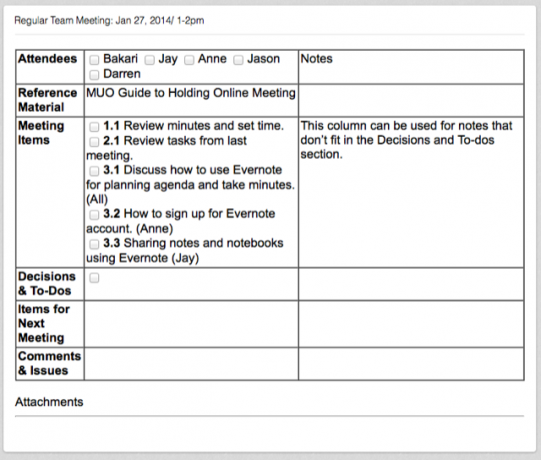
Jag håller datum och tid för mötet i titelns avsnitt för anteckningen för att göra det lättare för mig själv och andra teammedlemmar att identifiera den informationen. En annan attraktiv formatering för en agenda är Evernotes specialmeny för horisontell regel (Format> Infoga horisontell regel).
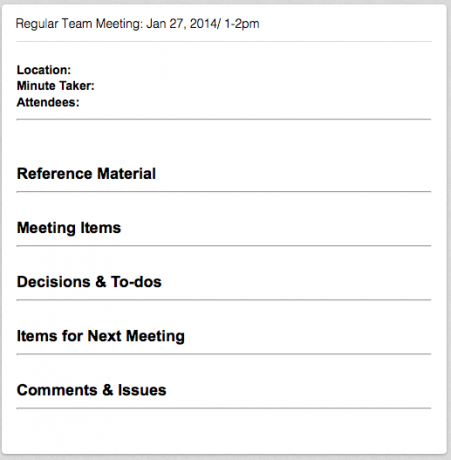
Duplicera din agendanot och prova den nästa gång du har ett verkligt möte för att se vad som måste revideras. När du är nöjd med resultaten kan du duplicera mallen för framtida möten och naturligtvis förvara alla dina mötesanteckningar i en utsedd anteckningsbok. Du kan också exportera (Fil> Exportera anteckning) mallanteckningen till din dokumentmapp eller Dropbox-konto och importera en kopia vid behov.
Länk till andra anteckningar
När du förbereder dagordningen för ditt möte kanske du kanske inte vet att externa länkar och länkar till anteckningar kan läggas till artiklarna i din mötesnot. För att lägga till en extern länk väljer du och högerklickar på ett objekt i anteckningen och väljer Länk> Lägg till länk ... och sätt in den externa URL: n.
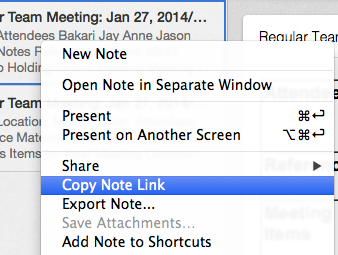
För att länka till en annan anteckning i din Evernote, högerklicka på anteckningen i ett utdrag, kort eller listvy och välj Kopiera anteckningslänk. Klistra in länken som du gör på en extern länk för att länka till anteckningen. Det här är mycket praktiskt för att lägga till resultaten från tidigare möten till din aktuella dagordning eller diskutera menyalternativ som du har annat material för i Evernote.
Dela och samarbeta
Det finns flera bra agenda och protokollappar tillgängliga för iPad MinuteTaker och möten hjälper dig att producera professionella iPad-minutrapporterI min gratis online MakeUseOf online-mötesguide där jag gav några tips för att planera och hålla möten över webben, hänvisade jag till några minuter att ta appar också. Medan väldigt få av oss ... Läs mer , Jag föredrar att använda Evernote på grund av dess delnings- och samarbetsfunktioner. Dessa gör det enkelt att dela dagordningar och möten online eller via e-post med ditt team och andra mötesdeltagare.
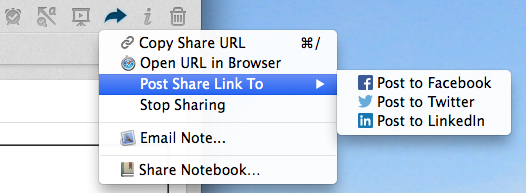
En annan fördel med denna typ av delning är att länkar till dina möteanmärkningar alltid kommer att innehålla ändringar och uppdateringar av anteckningarna, och att layouten för Evernote-anteckningar är professionell på en webbsida.
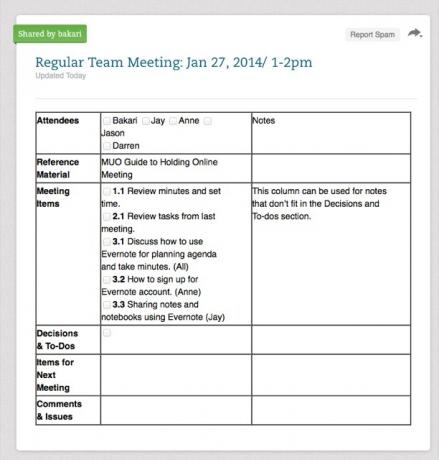
Om du använder ett premium-Evernote-konto kan du dela anteckningar med andra Evernote-användare, särskilt för samarbetsändamål. Delade anteckningar kan ställas in för skrivskyddad eller läsa och ändra åtkomst. Evernote håller reda på vem som har ändrat anteckningarna, och om det finns några systemkonflikter gör Evernote automatiskt ett duplikat av din konfliktnot så att problemet kan lösas.
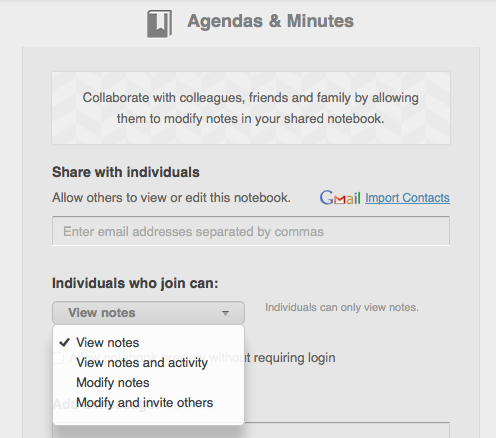
påminnelser
En annan användbar funktion i Evernote är förmågan att ställa påminnelser. Personligen bifogar jag en påminnelse till en mötesagenda som påminner mig om att skicka protokollet till deltagarna några dagar innan mötet ska hållas. Evernote-påminnelser visas på alla dina enheter som har Evernote installerat.
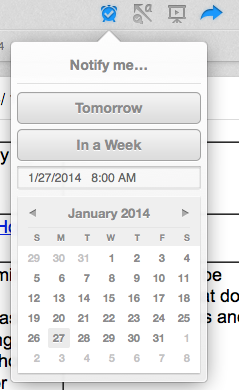
Under mötet
Evernote är naturligtvis användbart för att ta några minuter, men många versioner innehåller en presentationsfunktion för visning din mötesagenda och andra anteckningar via en projektorskärm, samt ett inbyggt markörverktyg för markering innehåll.
Presentationsverktyget innehåller ett menyalternativ för att presentera en anteckning på en annan skärm, men du behöver klicka eller tryck på presentationsknappen i verktygsfältet varje gång du byter till en annan anteckning, så se till att öva med att använda presentationen läge innan ditt möte! Presentationsfunktionen kan också användas som en digital ”whiteboard” för idéer med brainstorming.

Ljudinspelningsverktyget är också praktiskt för inspelning av delar av mötet som du vill granska senare. Du kanske behöver en extern mikrofon istället för den interna mikrofonen på din Mac eller PC för att få en bra inspelning av ett rum fullt av människor.

Evernote tillåter för närvarande inte två eller fler personer att samarbeta live om anteckningar, men en ny uppdatering av onlinetjänsten LiveMinutes tillåter levande samarbete med Evernote-anteckningar.
Post-Meeting
Liksom med dagordningar gör Evernote det bekvämt att också dela protokollet från ditt möte nästan omedelbart efter att mötet är avslutat. Teamsamarbetare kan göra nödvändiga justeringar av protokollet, och protokollet kan användas för att förbereda agendan för nästa möte.
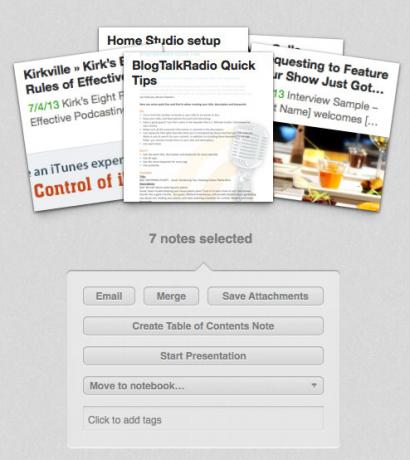
Det fina med att använda Evernote är att alla dina minuter lagras i en anteckningsbok för enkel åtkomst. När du har samlat massor av anteckningar kan du välja dem alla och antingen slå dem samman till en enorm anteckning eller exportera dem till en lokal enhet (Arkiv> Exportera anteckningar) där de kan hämtas om du behöver dem igen.
Observera också när flera anteckningar väljs i en anteckningsbok, en innehållsförteckning kan skapas för den samlingen. TOC skapas som anteckning och är ett utmärkt sätt att dela en lista över färdiga minuter över tid.
Anpassar sig efter dina behov
Att använda Evernote effektivt för att hjälpa till att organisera och driva dina möten kräver att du är bekant med många av tjänstens avancerade funktioner. Om dina teammedlemmar också använder tjänsten kan det underlätta organisering, samarbete och delning av mötesmaterial, och det betyder att du använder några mindre applikationer för att få saker att göra.
Låt oss veta om du använder Evernote för att förbereda och hålla möten i kommentarerna nedan.
Bakari är frilansande författare och fotograf. Han är en länge Mac-användare, fan av jazzmusik och familj.


